|
Le Muguet
Traducción
en Español aquí
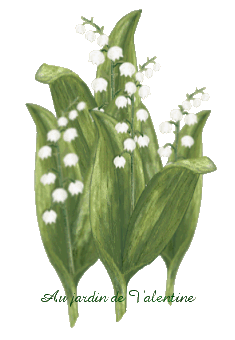
|
Pour réaliser ce travail, il faut Paint Shop Pro , ici la version X est utilisée, mais cela peut être fait avec les versions précédentes.
Résolution d'écran: 1440 x 900 pixels pour une bonne visualisation des pages
|
Ce tutoriel a été créé de toutes pièces par mes soins. Il est interdit de le reproduire, de l'envoyer par mail ou l'exposer sur un site sans me demander une autorisation au préalable . Voir article du code pénal ici
Si vous souhaitez l'exposer sur votre site ou le traduire, vous devrez mettre le lien suivant: http://www.aujardindevalentine.com
Merci de respecter mes droits d'auteur.
|
La feuille
N'oubliez pas d'enregistrer très souvent votre travail
1. Ouvrir une nouvelle image transparente de 500 x 500 pixels
2. Sélectionner dans la palette de couleur, un vert clair ( ici #90a14f) pour l'arrière-plan et un vert plus foncé pour l'avant-plan (ici #345035)
3. Avec l'outil formes prédéfinies / ellipse, dessiner ce qui sera la feuille
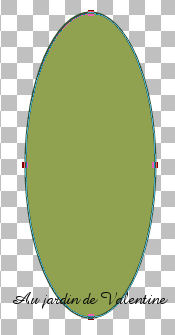
4. Ajouter des noeuds sur le contour, afin de donner une forme comme sur l'image ci-dessous ( ceux qui ne savent pas ajouter les noeuds, se reporter au chapitre des violettes pour PSP 8, ou des clémentines pour PSP 9).
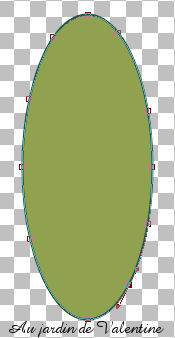
5. Donner une forme à la feuille, en poussant/tirant sur les curseurs; pour donner un mouvement à la courbe, faire tourner la flèche située sur chaque poignée (les petits carrés)
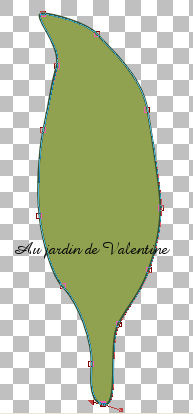
6. Lorsque votre feuille vous semble correcte,un clic droit sur le calque vectoriel/ convertir en calque raster/ dupliquer
7. Faire Image/ miroir
8. Avec l'outil sélection au lasso / lasso ( ou point à point), sélectionner une partie supérieure de la feuille/ couper et coller comme un nouveau calque;
9. Avec l'outil déformation, positionner ce morceau, pour donner l'impression de mouvement retombant
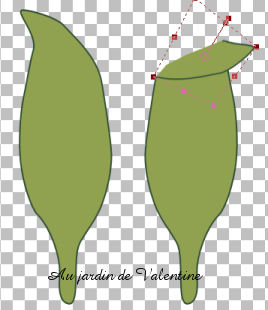
10. Fermer les calques sauf ces deux là, fusionner les calques visibles
11. Positionner les deux feuilles à votre goût, et fusionner les calques visibles; à l'aide de l'outil sélection au lasso, sélectionner/supprimer éventuellement ce qui vous gêne.
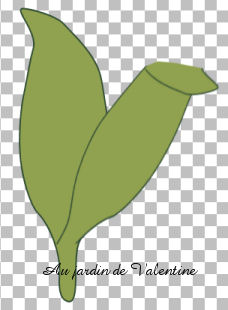
12. Avec l'outil stylo/ dessiner à main levée/précision 5/ largeur 2, faire une ligne brisée qui représente la nervure centrale de la feuille avec le vert foncé en avant plan, et transparent à l'arrière plan; refaire pour l'autre feuille.
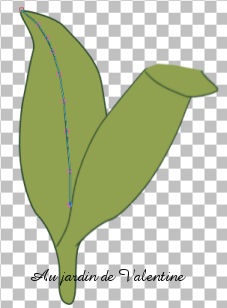
13. Un clic droit sur le calque vectoriel/ convertir en calque raster, puis fusionner les calques visibles.
14. Avec le ton vert foncé, le pinceau rond taille 10/ densité 38/opacité 68, barbouiller les feuilles pour faire des zones foncées
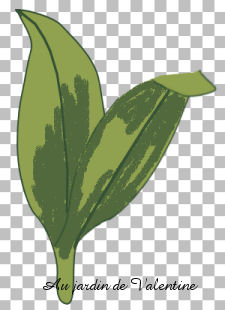
15. Avec le pinceau d'étirement,{3, 67, 30, 45 } à partir du ton foncé, tirer vers la zone claire pour créer des stries, et la même chose, inversement du clair dans la zone foncée
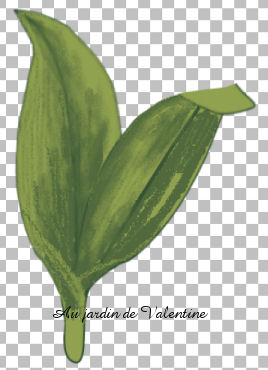 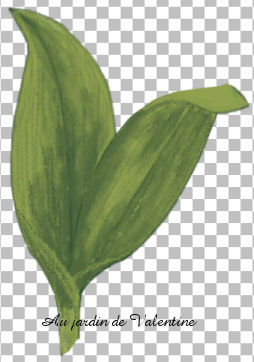
16. Avec le pinceau éclaircissant / assombrissant, passer sur les zones concernées afin de créer des jeux de lumière et d'ombre, ainsi que donner du relief
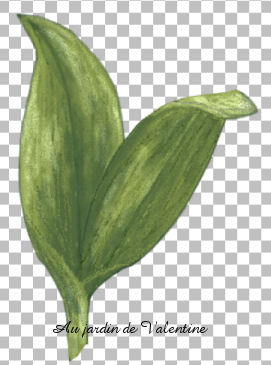
17. Enregistrer votre travail en format *.psp
La tige
18. Avec l'outil stylo et un vert clair (ici #899562)à l'avant plan, transparent à l'arrière-plan, même configuration que ci-dessus, tracer la tige
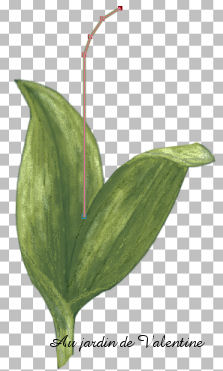
19. Avec l'outil stylo, dessin à main levée, largeur 4, précision 5, faire les queues des clochettes; dupliquer sans convertir en calque raster tout de suite, cela vous permettra de régler la longueur et la courbe...pour les faire différentes; ensuite convertir en calque raster comme plus haut
Les placer de part et d'autre de la tige.
20. Avec le pinceau rond,taille 2, la même couleur , faire de petits bouts de queues...sans clochettes
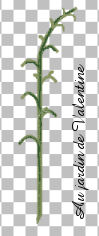
21. Fusionner les calques visibles et avec les pinceaux d'étirement, ainsi que ceux à éclaircir et assombrir faire quelques zones irrégulières
22. Positionner la tige terminée, et enregistrer en format *.psp
La clochette
23. Avec l'outil formes prédéfinies / ellipse, largeur 1 et la couleur vert clair pour l'avant plan et blanc :#fdfdfb en arrière plan, dessiner votre forme qui deviendra une clochette
24. Ajouter des noeuds sur le contour,comme plus haut et convertir en calque raster

25. Là, il suffit d'étirer un peu, puis d'assombrir légèrement, à certains endroits, et votre clochette sera vite terminée

26. La redimensionner si nécessaire et la dupliquer autant de fois que vous voulez mettre de clochettes, puis les positionner

27. Positionner le tout, fusionner les calques visibles, et faire fichier/exporter en gif optimisé...enregistrer sous
Voilà c'est fini... vous pourrez en offrir autant que vous voudrez!
Bonne chance!
Merci d'avoir fait ce tutoriel, à bientôt!
Pour m'écrire: ici
|